1. Отдельный роутер
Часто проблема потери соединения между приложениями Loyverse POS и KDS возникает тогда, когда к одному и тому же Wi-Fi роутеру подключается по Wi-Fi много других устройств.
Мы рекомендуем установить отдельный роутер с Wi-Fi соединением только между мобильными устройствами, на которых установлены приложения Loyverse POS (Android или iOS) и Loyverse KDS.
Если проблема не решилась после этого, или вы не можете установить отдельный роутер, переходите к следующему шагу.
2. Назначьте статический IP адрес для планшета кухонного дисплея
Подключите свое устройство с KDS к той же Wi-Fi сети, что и Loyverse POS, и убедитесь, что соединение установлено. Дальше, на устройстве с KDS измените настройки сети с DHCP на статический IP адрес.
На Android планшете перейти в Настройки > Подключения > Wi-Fi, нажмите и удерживайте на поле активного соединения, в выпадающем меню выберите «Управление параметрами сети». Затем «Показать дополнительные параметры», и измените значение «Параметры IP» c DHCP на «Статический». Нажмите кнопку «Сохранить».
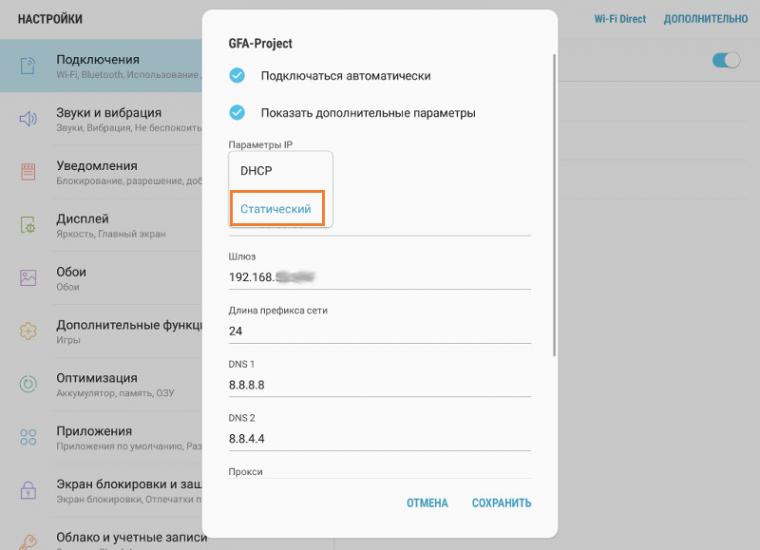
На iPad зайдите в Настройки > Wi-Fi.
Запишите значения IP адреса, маски подсети, роутера, которые вы увидите в Настройках IP режим Автоматически.
Затем нажмите на кнопку Автоматически.
Переключите в настройках режима на Вручную и введите значения из режима Автоматический IP в соответствующие поля. Нажмите кнопку «Сохранить».
Подобным способом переключите настройки DNS с автоматических на ручные.
Добавьте значение DNS-сервера. Например, вы можете использовать значение 8.8.8.8 для Google OpenDNS.
Теперь вы настроили iOS для работы в режиме статического IP-адреса.
Смотрите также: